2025-04-30 16:20:33 • Abgelegt unter: PDF-Drucken Tipps • Bewährte Lösungen
PDF-Druck unter Android bedeutet, dass Sie Ihr Android-Gerät verwenden, um ein Dokument in das PDF-Format zu konvertieren. Es gibt zahlreiche PDF-Drucker-Apps für Android , mit denen Sie Ihre Dokumente bequem als PDF drucken können. In diesem Artikel erfahren Sie, wie Sie unter Android in PDF drucken können. Er beschreibt außerdem die Vor- und Nachteile des PDF-Drucks unter Android.
Schritte zum Drucken in PDF auf Android-Geräten
Die meisten Android-Geräte verfügen inzwischen über eine installierte Google Cloud Print-Funktion, die für das Drucken von Dokumenten unerlässlich ist. Im Folgenden sehen wir uns an, wie Sie unter Android in PDF-Dateien drucken können:
- Öffnen Sie das als PDF zu druckende Dokument (einschließlich au Google Drive gespeicherter Dokumente und Bilder).
- Wählen Sie die Menüoption (das Symbol mit den drei Punkten in der rechten Ecke Ihres Android-Geräts).
- Klicken Sie auf „Als PDF speichern“.
- Wählen Sie den Drucker aus, den Sie zum Drucken verwenden möchten. Wenn Sie den Drucker nicht finden, klicken Sie auf „Alle Drucker“, um die Liste aller angeschlossenen Drucker anzuzeigen.
- Sobald Sie Ihren Drucker ausgewählt haben, klicken Sie auf das Symbol „Drucken“. Ihr Dokument wird nun erfolgreich im PDF-Format gedruckt.
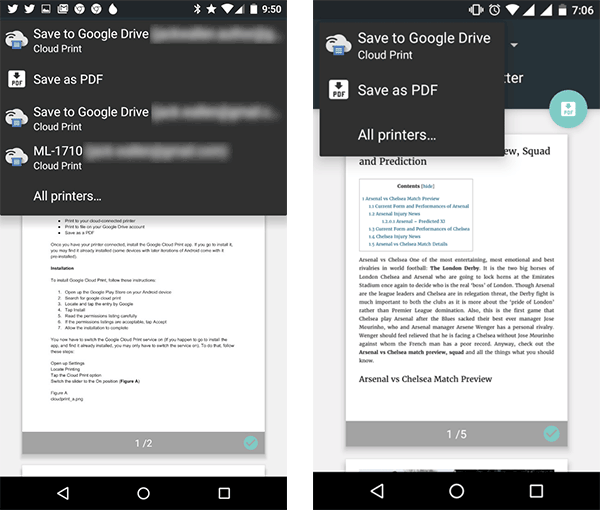
Nachteile des Druckens in PDF unter Android
Das Drucken von Dokumenten im PDF-Format auf einem Android-Gerät kann einige Herausforderungen mit sich bringen. Hier sind einige der Probleme, auf die Sie möglicherweise stoßen:
- Sie können alte Drucker nicht zum Drucken in PDF für Android verwenden. Sie müssen die neuesten Druckermodelle installieren, um diese Aktion auszuführen.
- Wenn Sie Google Cloud Print nicht auf Ihrem Gerät installiert haben, müssen Sie möglicherweise WLAN für den drahtlosen Druck verwenden. Der Vorgang ist möglicherweise langsam, wenn die WLAN-Verbindung nicht stark genug ist. Möglicherweise fallen hohe WLAN-Gebühren an.
- Android-Geräte bieten im Vergleich zu Computern nur kleine Bildschirme, so dass die Druckvorschau möglicherweise nicht korrekt ist. Sie müssen lange scrollen, um die letzte Seite zu erreichen.
- Das Herunterladen und die Installation von Google Cloud Print setzt ein Netzwerk voraus und ist möglicherweise umständliche, wenn das Netzwerk langsam ist. Auch hierbei können die WLAN-Kosten hoch ausfallen.
Eine bessere Lösung zum Drucken in PDF unter Windows und Mac
Wondershare PDFelement - PDF Editor bietet die beste Lösung für das Drucken in PDF-Dateien. Dieses Tool unterstützt das Konvertieren von Dokumenten in und aus PDF sowie die Konvertierung verschiedener Dateien in unterschiedliche Ausgabeformate. Es bietet unzählige Funktionen, die dem Benutzer das einfache Bearbeiten, Verwalten und Anpassen von PDF-Dateien ermöglichen.
Zu den wichtigsten Merkmalen dieses Tools gehören:
- Bearbeitungswerkzeuge, mit denen Sie Ihre PDF-Datei vor dem Druck bearbeiten können. Mit diesen Bearbeitungsfunktionen können Sie Bilder oder Text zu PDF-Dateien hinzufügen, bevor Sie die endgültige Version drucken.
- Zweitens erweist sich das Tool als vielseitiger PDF-Ersteller und -Konvertierer, der die Erstellung von PDF-Formularen und die Konvertierung von PDFs in verschiedene Formate ermöglicht. Es ermöglicht die Erstellung von PDF-Dateien aus Word, Excel, Bildern, Webseiten und mehr.
- Es bietet Anmerkungswerkzeuge, mit denen Sie Notizen hinzufügen, Text durchstreichen, benutzerdefinierte Stempel erstellen und Text hervorheben oder unterstreichen können.
- Das Tool bietet außerdem die Möglichkeit, Ihre Dokumente mit Passwörtern zu schützen und so zu verhindern, dass Unbefugte sensible Informationen einsehen können.
- Das Tool ermöglicht darüber hinaus die Erstellung personalisierter verschlüsselter digitaler Signaturen, die das Signieren von PDF-Dateien erleichtern.
- Benutzer können weiterhin PDF-Dateien zusammenführen oder teilen.
- Schließlich können Sie mit den Schwärzungsfunktionen sensible Informationen dauerhaft ausblenden oder entfernen sowie neue Seiten einfügen, um gelöschte zu ersetzen.
Drucken im PDF-Format unter Windows und Mac
Sobald Sie Wondershare PDFelement heruntergeladen und auf Ihrem Computer installiert haben, können Sie sich an diese Schritte halten, um in PDF zu drucken.
Schritt 1: Programm starten
Nach dem Start der Software klicken Sie im Hauptfenster auf den „PDF erstellen“-Knopf.

Schritt 2: Öffnen und Drucken im PDF-Format
Wählen Sie die Datei aus, die Sie in PDF konvertieren möchten. Klicken Sie nach der Auswahl auf „Öffnen“, um sie im Programm zu öffnen. Sie wird automatisch in das PDF-Format konvertiert.
Sie können die Datei mit verschiedenen Optionen bearbeiten, z. B. Text bearbeiten, einen Hintergrund hinzufügen, Bilder hinzufügen und vieles mehr. Um Text und Bilder zu bearbeiten, gehen Sie einfach auf den Tab „Bearbeiten“. Um Änderungen auf der Seite vorzunehmen, gehen Sie auf den Tab „Seite“.
Schritt 3: PDF speichern
Wenn Sie die Bearbeitung Ihrer PDF-Datei abgeschlossen haben, gehen Sie auf den Tab „Datei“ und klicken Sie auf „Speichern unter“, um Ihr Dokument zu speichern. Sie können hier einen Namen für Ihr Dokument wählen.

Kostenlos Downloaden oder PDFelement kaufen jetzt sofort!
Kostenlos Downloaden oder PDFelement kaufen jetzt sofort!
PDFelement kaufen jetzt sofort!
PDFelement kaufen jetzt sofort!

 100% sicher | Werbefrei | Keine Malware
100% sicher | Werbefrei | Keine Malware
Noah Hofer
staff Editor